İlan
Nova, Android kullanıcıları için go-to-app başlatıcısı Hangi Android Launcher'ı Kullanmalısınız? En iyiyi karşılaştırıyoruz!Bu harika başlatıcılar Android cihazınızı yepyeni hissedecek. Daha fazla oku son birkaç yıldır. Sahneye ilk çıktığında Nova, sunduğu çok sayıda özelleştirme seçeneği ile ünlüdür.
Son birkaç güncellemede bile, Nova başlatıcıya sürekli olarak yeni özellikler ekledi - ve ücretsiz olarak çok şey sunuyor. Ancak hızlıca kaydırma hareketleri, özel çekmece grupları, gizli uygulamalar ve daha fazlası gibi güçlü kullanıcı özellikleri arıyorsanız, Nova Launcher Prime'a 4,99 ABD doları yükseltmek istersiniz.
Bugün Nova Prime'ı en iyi genel fırlatıcı yapan bu güçlü özelliklerden bahsediyoruz.
İndir:Nova Başlatıcı (Ücretsiz) | Nova Başlatıcısı Prime ($4.99)
1. Susam Kısayoluyla Derin Bağlantı Aramasını Nova'ya Getirin

Android’in cihazdaki araması optimum olmaktan uzak. Geçiş yapmayı deneyebilirsiniz Evie gibi farklı bir fırlatıcı Bu Yıldırım Hızındaki Android Launcher'ı Denemeniz GerekiyorEvie Launcher, beklediğiniz anlamsız Android başlatıcısıdır. Daha fazla oku
, ancak tek bir özellik için buna değmeyebilir. Susam kısayolları yerel Nova Launcher entegrasyonu ile üçüncü taraf bir uygulama. Bağlantı kurulduktan sonra, doğrudan Nova’nın arama özelliğinden 100'den fazla farklı uygulama içi kısayola erişebileceksiniz.Bu, bir kişinin adını aradığınızda, WhatsApp görüşmesi Herkesin Bilmesi Gereken En İyi 10 WhatsApp ÖzelliğiWhatsApp'tan en iyi şekilde yararlanmak ister misiniz? Bazı özellikler - gizli ve açık, yeni ve eski - deneyiminizi geliştirmek için gereklidir. İşte en iyilerinden bazıları. Daha fazla oku de. Play Store'da bir şey aramak da kolaylaşıyor.

Susam Kısayolları'nın 14 günlük bir deneme süresi var ve bundan sonra 2,99 ABD doları ödemeniz gerekecek. Susam Kısayolları uygulamasını başlatın, Nova entegrasyonunu açın ve ardından Nova Ayarları > Entegrasyonları ve arama entegrasyonunu açın.
İndir:Susam Kısayolları (14 günlük deneme, 2,99 ABD doları uygulama içi satın alma).
2. Google Asistan Sayfasını Entegre Et

Şuna erişmek: Google Asistan sayfası 4 Google Asistan Hakkında Bilmediğiniz Dokunma ÖzellikleriGoogle Asistan, Google Now on Tap'ın yerini alıyor olabilir, ancak Now on Tap hala bazı harika özelliklere sahip. Daha fazla oku üçüncü taraf bir uygulama başlatıcısı kullanıyorsanız hızlıca kaydırma hareketi kolay değildir (Google Asistan'ın kullanıma sunulmasından sonra daha da zor). Nova başlatıcısının, Google Asistan sayfasının başlayıcının en sol sayfasına entegre olduğu Piksel Başlatıcı özelliğini entegre etmek için bir çözümü vardır.
Yandan yüklemeniz gerekecek Android Telefonunuza veya Tabletinize Herhangi Bir Dosya Nasıl Yüklenir?Daha önce "yandan yükleme" terimiyle karşılaşmış olabilirsiniz, ama bu ne anlama geliyor? Yandan yüklemeli uygulamaları veya dosyaları nasıl değerlendirebilirsiniz? Daha fazla oku önce resmi Nova Google Companion uygulaması. Sonra şuraya git Nova Ayarları > Google Asistan ve sayfayı etkinleştirin.
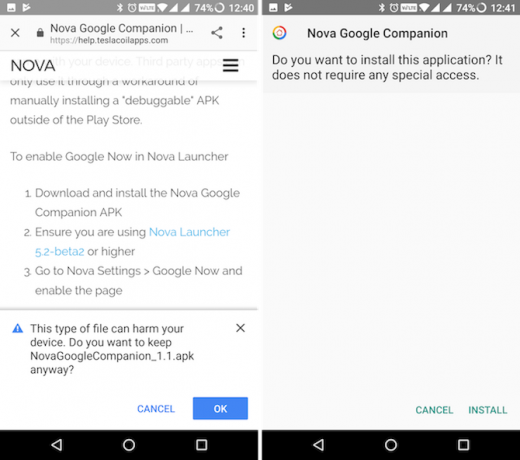
Şimdi ana ekrana dönün ve en soldaki sayfaya kaydırın. Google Asistan orada olmalı.
İndir:Nova Google Companion (Bedava)
3. Kaydırma Hareketlerini Özelleştirin
Bu makalede öğreneceğiniz gibi, jestler Nova’nın kalbidir. Ve doğrudan ana ekranda başlarlar. Diğer tüm başlatıcılar gibi, bir parmağınızla aşağı kaydırmak Arama'yı getirir, yukarı kaydırdığınızda Uygulama Çekmecesi gösterilir. Ama bu sadece başlangıç. Çift dokunma hareketlerini, iki parmakla kaydırma (yukarı ve aşağı), sıkıştırma hareketlerini, döndürme hareketlerini ve daha fazlasını tanımlayabilirsiniz.
Tüm seçenekleri görmek için şu adrese gidin: Nova Ayarları ve seç Hareketler ve girdiler.
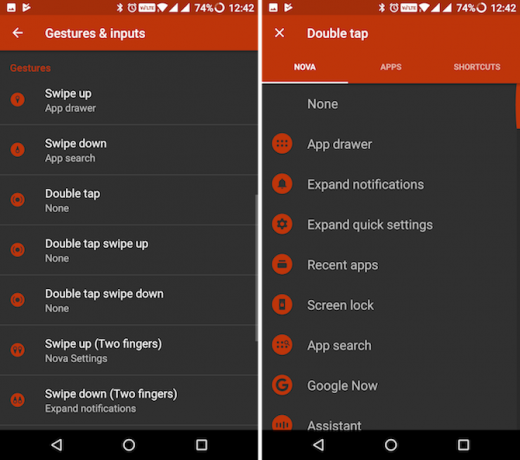
Bir uygulamayı, kısayolu veya Nova'ya özgü bir işlemi açmak için herhangi bir hareketi kullanabilirsiniz.
4. Uygulama Çekmecesinde Yeni Bir Sekme Oluşturma
Bu özelliği etkinleştirme adımları biraz kıvrılmıştır, ancak bir kez kurulduktan sonra, uygulama çekmecesinde her biri farklı uygulama seçeneklerine sahip birden çok sekmeniz olacaktır.
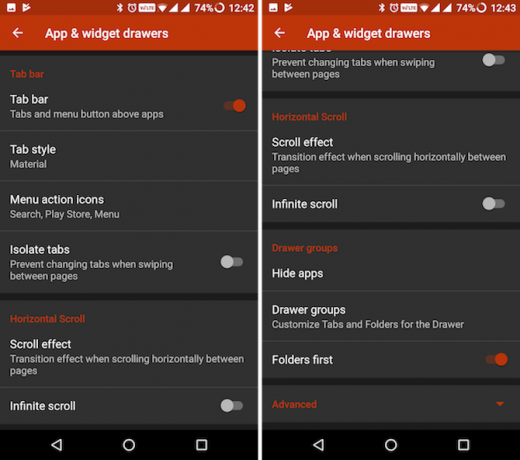
Uygulama çekmecesinde yeni bir sekme oluşturmak için Nova Ayarları > Uygulama ve widget çekmeceleri ve emin ol Sekme çubuğu etkin.

Ardından ekranın Çekmece grupları bölümüne dokunun ve Çekmece grupları seçeneği. Üzerine dokunun. + düğmesine tıklayarak yeni bir sekme oluşturun. Üzerine dokunun. Düzenle yeni çekmeceye uygulamalar eklemek için bir sekme adının yanındaki düğmesini tıklayın.

5. Gizli Klasör Kaydırma Hareketi
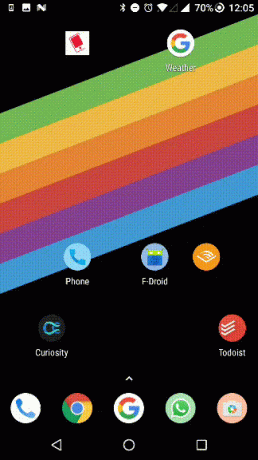
Nova Prime, uygulama simgelerinin arkasındaki klasörleri gizlemenizi sağlar. Arkasında gizlenmiş bir klasörü ortaya çıkarmak için bir uygulamayı hızlıca kaydırabilirsiniz. Etkinleştirildiğinde, klasördeki ilk uygulama öndeki uygulama haline gelir. Bu, titizlikle hazırlanmış simge ızgaralarınızı bozmadan, ilgili uygulama havuzuna hızlı bir şekilde erişmenin harika bir yolu olabilir.

İlk olarak klasörü oluşturun ve tüm uygulama simgelerini ekleyin. Klasöre dokunun ve basılı tutun. Gönderen Klasörü Düzenle ekranında, Klasörü açmak için hızlıca kaydırın seçeneği. Dokunma işleminin klasördeki ilk uygulamayı açmaktan başka bir şey olmasını istiyorsanız, aşağıdaki açılır menüye dokunun Dokunma eylemi. Burada herhangi bir uygulama, kısayol veya Nova eylemi seçebilirsiniz.
6. Uygulama İşlemleri için Hızlı Kısayollar Oluşturma
Bir hızlıca kaydırma hareketi Android için Özel Hareketlerle Uygulamalara ve Kısayollara Hızla ErişinHareket kontrolleri, Android cihazınızda hızlı bir şekilde gezinmeyi kolaylaştırır. Daha fazla oku Ana ekrandaki herhangi bir uygulama için. Bu şekilde, hızlıca kaydırarak veya uygulama ile ilgili bir kısayolu etkinleştirerek ilgili bir uygulamayı başlatabilirsiniz. Örneğin, Telefon uygulamasında yukarı kaydırmak Kişiler uygulamasını başlatabilir veya Mesajlar uygulamasında yukarı kaydırmak sizi diğer önemli kişileriniz için doğrudan mesaj görünümüne sokabilir.

Bir uygulamaya hızlıca kaydırma hareketi atamak için uygulamaya dokunun ve basılı tutun. Kaydırma eylemi Bölüm.
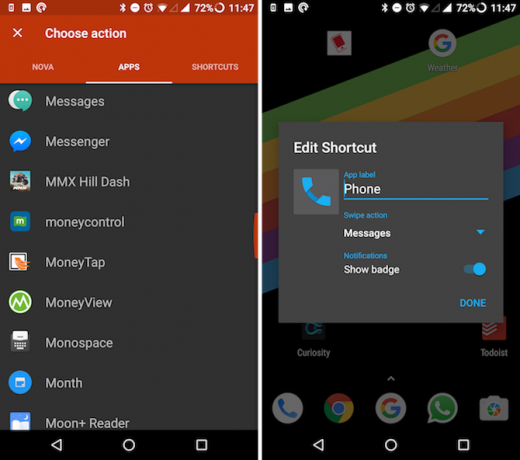
7. Android Oreo’nun Bildirim Rozetleri kullanın

Android Oreo Android O Oreo ve Yakında YayındaAylarca süren spekülasyonlardan sonra Google, Android 8.0'ın Android Oreo olduğunu doğruladı. Ve doğru cihazlara sahip olan şanslı birkaç kişi için Android Oreo yakında kullanıma sunulacak. Daha fazla oku yeni bir uygulama rozeti stili getiriyor ve Nova bu özelliği yeni sürüme geçmeden almanızı sağlıyor. itibaren Nova Ayarları, git Bildirim Rozetleri. Buradan, noktalar.
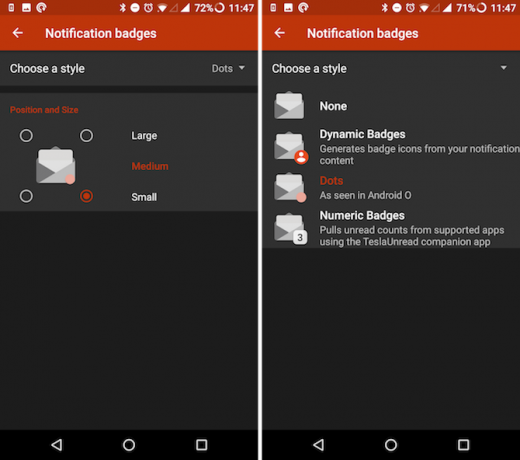
Nova için bildirim erişimini etkinleştirdikten sonra nokta için özelleştirme seçenekleri göreceksiniz. Uygulamanın herhangi bir köşesini koyabilir ve boyutunu seçebilirsiniz.
8. Android Oreo’nun Uyarlanabilir Uygulama Simgelerini edinin
Android Oreo'nun yapmaya çalıştığı başka bir şey, uygulama simgelerini normalleştirmektir. Uygulama simgeleri söz konusu olduğunda Android vahşi bir batı olmuştur. İOS'ta olduğu gibi hiçbir zaman katı bir şekil veya stil olmadı. Bu yeni özellik, uygulama simgelerine biraz sipariş getirmeye çalışır.
Uyarlanabilir simgeler ayarıyla, simge için bir arka plan stili seçebilirsiniz; uygulama simgesi buna uyarlanır. Yuvarlak, yuvarlak kare ve gözyaşı şekilleri arasından seçim yapabilirsiniz.
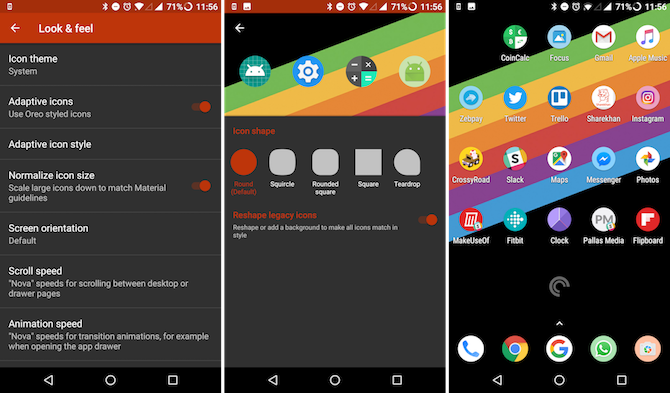
itibaren Nova Ayarları, seçin Bak ve hisset, ve aç Uyarlanabilir Simgeler. Sonra seçin Uyarlanabilir Simge stili. Buradan, eski simgeleri yeniden şekillendirme bölümünde tüm simgelerinizin aynı olduğundan emin olun.
9. Başlatıcıdan Uygulamaları Gizle
Adresine git Nova Ayarları > Uygulama ve widget çekmeceleri, ve Çekmece grupları bölümünde, Uygulamaları gizle.

Gizlemek istediğiniz uygulamaları işaretleyin. Şimdi Uygulama çekmecesine geri döndüğünüzde bunlar kaybolacak.
Gizli uygulamaları görüntülemek için üst kısımdaki uygulama çekmecesi sekmesine dokunun ve Gizli Uygulamaları Göster.
10. Diğer Nova Özelliklerini Unutmayın
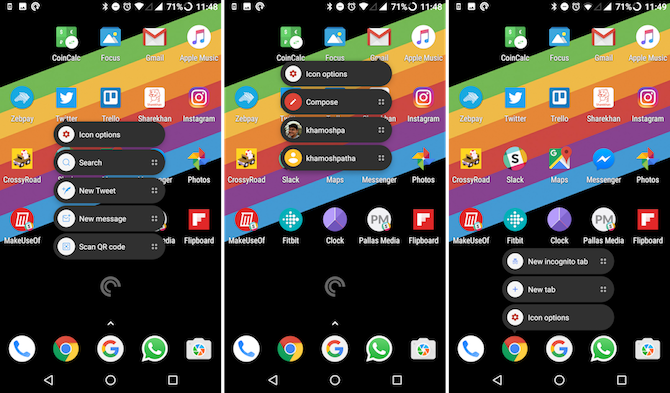
Daha önce de söylediğim gibi Nova, kişiselleştirme ve üretkenlik özellikleriyle dolu. İşte denemeniz gereken bazı harika özellikler.
- Ana ekrandayken, Arama alanına hızlı bir şekilde erişmek için Ana Ekran düğmesine dokunun.
- Nougat'ın uygulama kısayolları özelliğini göstermek için uygulama simgelerine uzun dokunun. Bu, hızlı bir şekilde uygulamanın belirli bir bölümüne atlamanıza olanak tanır. Twitter uygulaması simgesinden yeni bir tweet başlatabilirsiniz. Gmail’in uygulama simgesinden yeni bir mesaj oluşturabilirsiniz.
İndir:Nova Başlatıcı (Ücretsiz) | Nova Başlatıcısı Prime ($4.99)
Launcher Kurulumunuz Nasıl Bir Şey?
Nova’nın desteği sayesinde simge paketleri için Androidinizi Geliştirmek İçin 6 Muhteşem, Tamamen Ücretsiz Simge PaketiAndroid cihazınızın görünümünü dönüştürmenin size hiçbir maliyeti yoktur. Daha fazla oku ve akışkan düzeninde, Ana ekran şeklinde boş bir tuvaliniz var. Uygulamalarınızı ve widget'larınızı istediğiniz gibi düzenleyebilirsiniz.
Daha fazla seçenek arıyorsanız, Android'de Smart Launcher'ı denemek için birçok neden Android'de Smart Launcher'ı Denemek İçin 11 Cazip NedenYeni bir Android başlatıcı mı arıyorsunuz? İster basit ister özel bir şey isteyin, Smart Launcher'ın neden mükemmel bir seçim olduğunu burada bulabilirsiniz. Daha fazla oku .
Ana ekranınızı özelleştirdiniz mi? Nasıl görünüyor? Ana ekran kurulumlarınızı aşağıdaki yorumlarda bizimle paylaşın.
Khamosh Pathak, serbest çalışan bir teknoloji yazarı ve Kullanıcı Deneyimi Tasarımcısıdır. İnsanların mevcut teknolojilerinden en iyi şekilde yararlanmalarına yardımcı olmadığında, müşterilerin daha iyi uygulamalar ve web siteleri tasarlamalarına yardımcı oluyor. Boş zamanlarında, Netflix'te komedi spesiyalleri izlediğini ve uzun bir kitap okumak için bir kez daha denediğini göreceksiniz. Twitter'da @pixeldetective.


